Wordで罫線を消す6つの方法!状況別に最適な手段がわかります!【ワード】

Wordで罫線を引いてみたけれど、思ったイメージと違ったり、1ヶ所だけ消したい……などと「罫線を消したい」ということが起きてくるかと思います。罫線を使った作業はできるけれど、いざ消そうと思うと、意外と手順が浮かんでこないこともあるでしょう。
今回の記事では「Wordで罫線を消す」にはどのようにしたら良いか、様々なシーン別に手順に沿ってご紹介していきます。Wordで罫線を引くことができる方ならば、決して難しいことではないのでこの機会にしっかり覚えておきましょう。
目次
Wordで文字の下に引かれた罫線の消し方
まずは単純な、Wordの文字の下に引かれた罫線の消し方から説明しましょう。今回は2つ紹介します。罫線を引くとき、次のような「ホーム」タブから「罫線」を選択して下線などの罫線を引いているかと思います。その中の選択肢に「枠無し」があるので、罫線を消したい所を選択した状態で「枠無し」を選択すればそれまで引いてあった罫線は消えます。
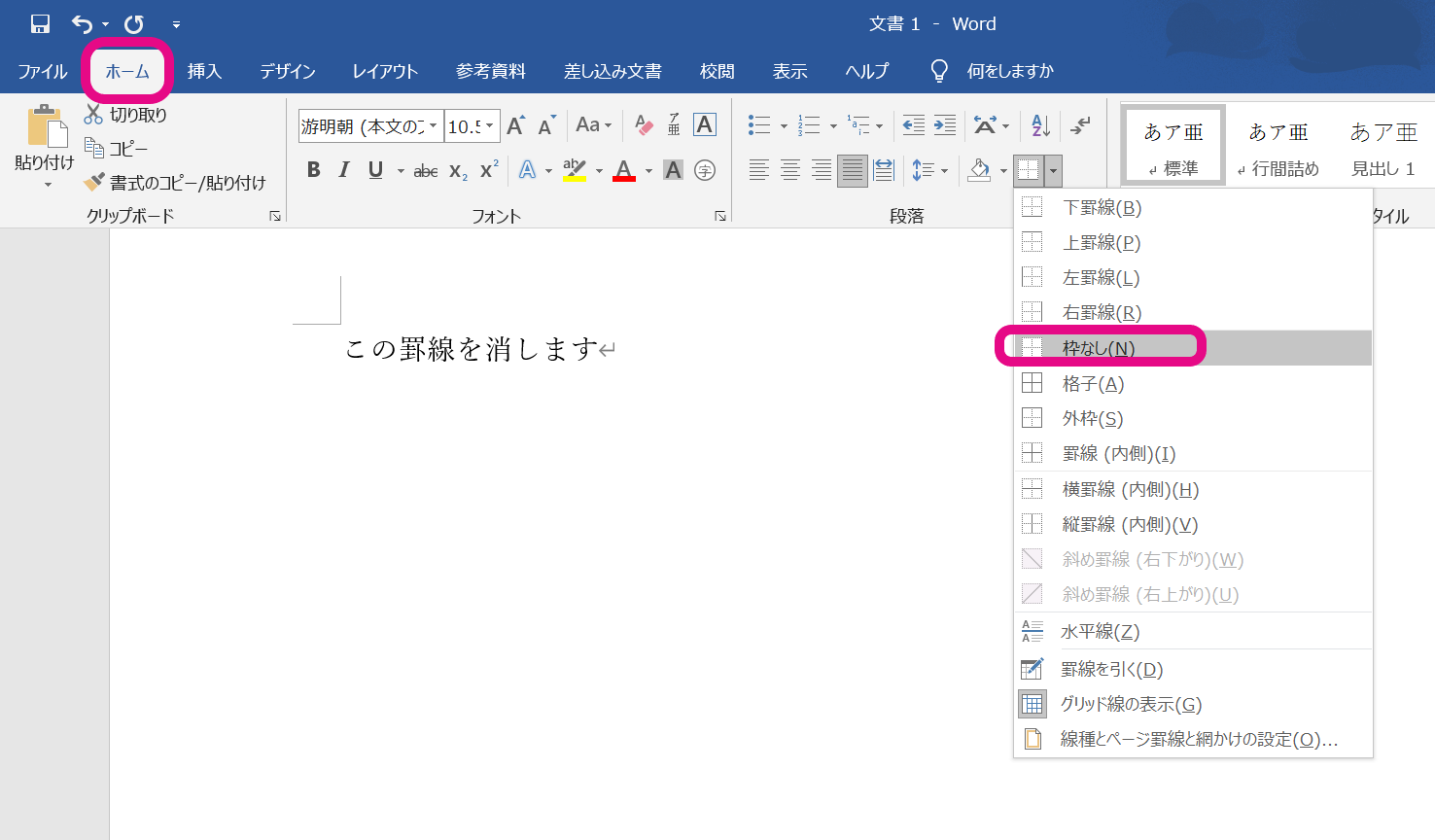
もしくは、罫線を消したい場所を選択した状態で、ホームタブの中にある「全ての書式をクリア」を選択すれば罫線が消えます。
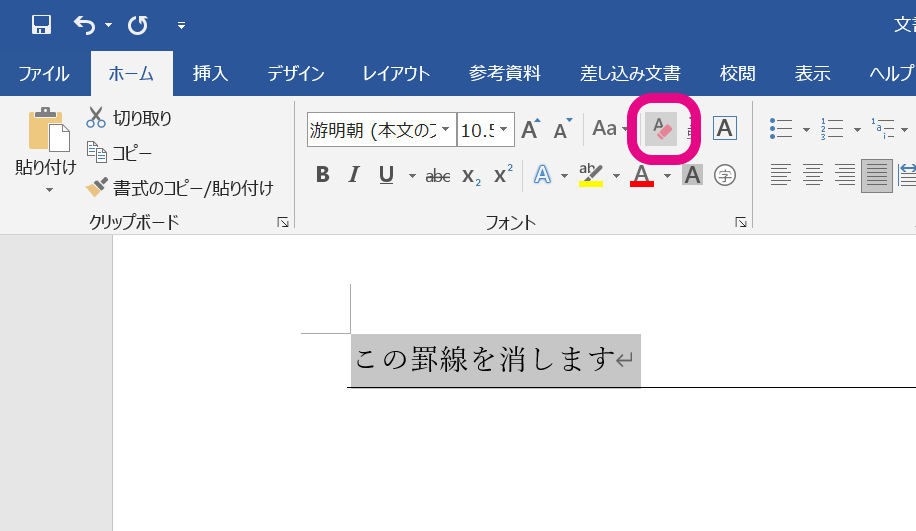
どちらも難しくはないので、罫線の引き方を覚えたときには一緒に覚えておくと便利です。
もちろん、引いた直後でしたらCtrl+Zで取り消してしまうのが一番簡単です!
Wordで作成した表の罫線の消し方
ここからはWordの表の罫線の消し方を紹介していきます。まずは基本的な表の作り方をおさらいしましょう。
- Word「ホーム」タブより「挿入」を選択する
- すぐ下の「表」を選択
- 欲しいマスの分だけ四角を選択する
この手順で簡単な表は作ることができます。今回はこちらの表を基に、Wordで罫線を消すにはどうしたら良いかを説明していきます。
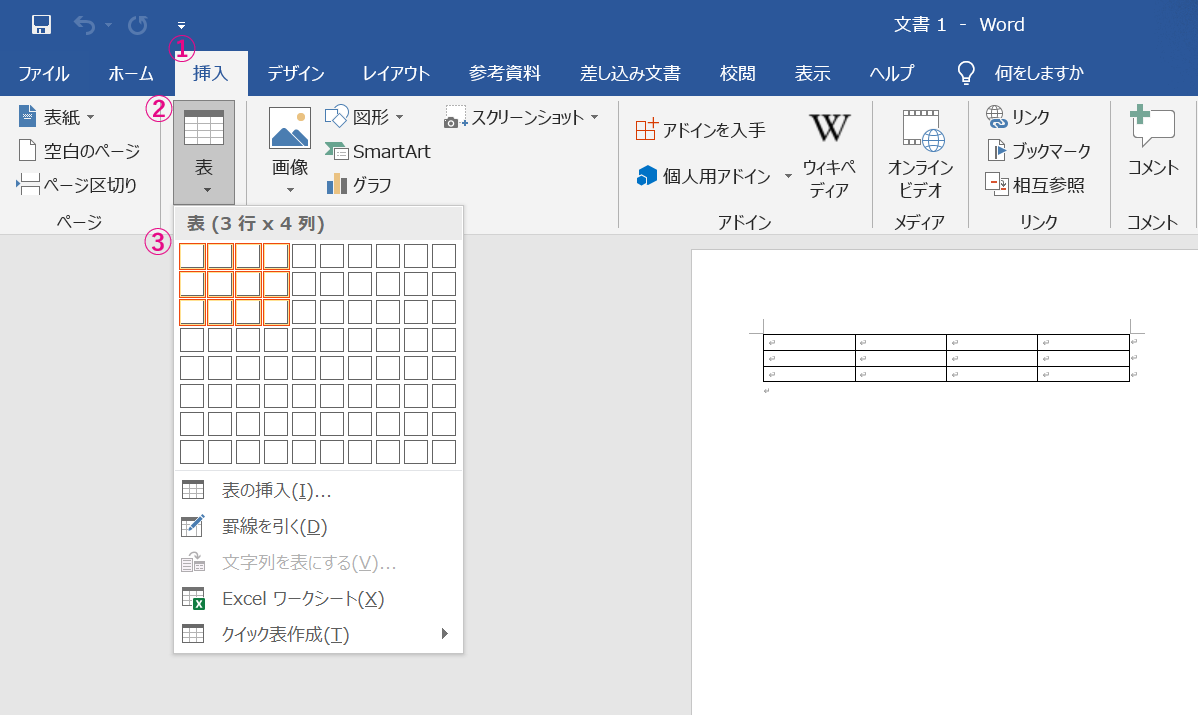
Wordの表で罫線全体を消したい
Wordで表を作成してみたけどなんだかイメージが違う、もっとマスの数を全体的に直したい……という時はまとめて消してしまうのが便利です。消したい表の上で右クリックをすると、①のような表示が出ます。そこから②の「削除」をクリックし、ポップアップされた一番下の「表の削除」(③)を選択すれば先ほど作った表は全て消すことができます。この際、表の中に文字を入れていた場合は文字も全て消えるので注意しましょう。文字は残したい場合は次に説明する方法で全体を選択して罫線だけを消してください。
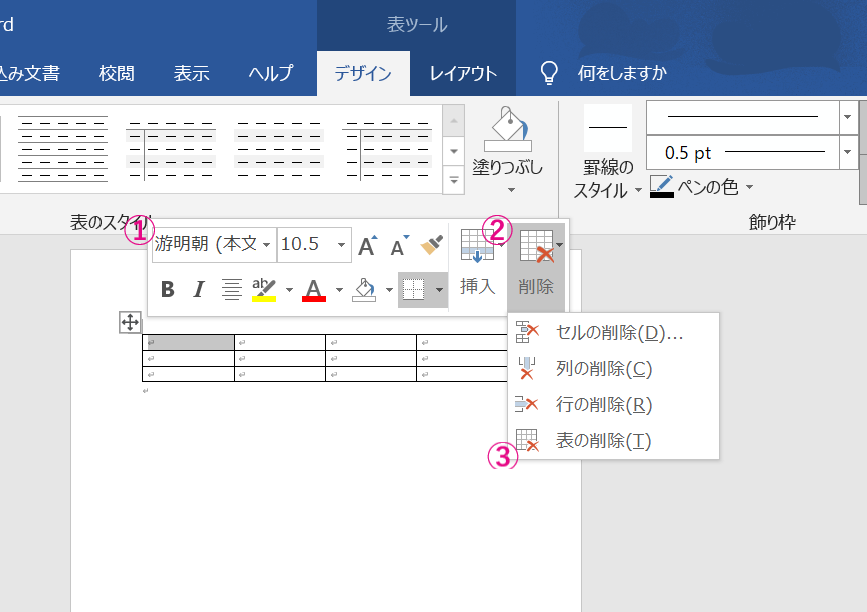
Wordの表で罫線の一部だけを消したい
表に装飾を付けてみたり、二重線にしてみたり……など色々してみるも、「ここの線はいらなかったかな?」ということもあるかと思います。そんな一部の線だけ消したい場合の手順についてここからは説明して行きましょう。
罫線を消したい表の上にカーソルを合わせると、左上に十字キーが表示されます。クリックすると①のポップアップが表示されるので、②の「罫線」の中から消したい罫線の場所と同じ位置のものを選択しましょう。この時、消したところが点線で表示されますが、印刷などをした場合はきちんと消えた状態で表示されます。
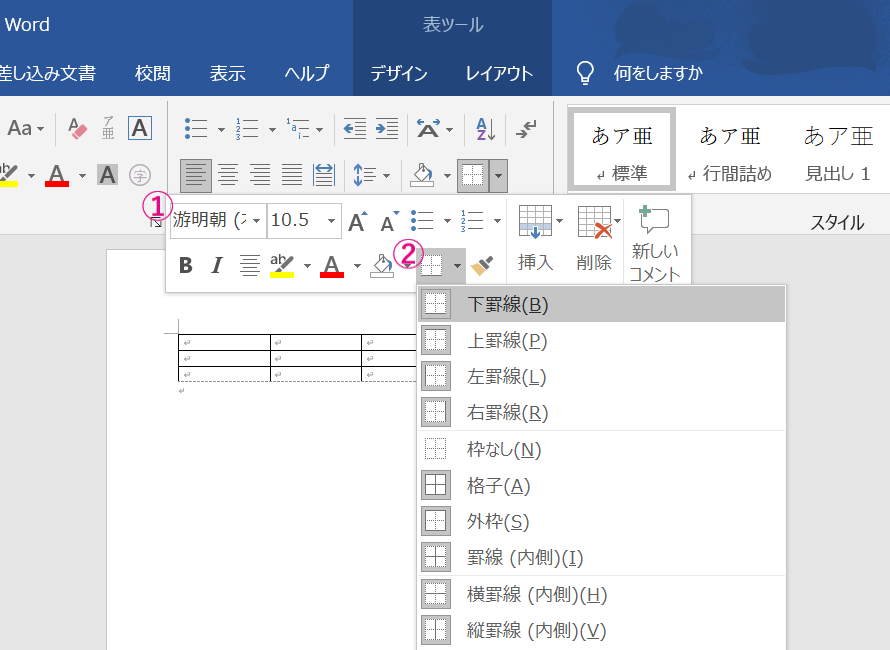
Wordの「消しゴム」で罫線を消す方法
Wordでの罫線の消し方には他にも方法があります。ホームタブの中の「表ツール」を選択し「レイアウト」をクリックすると、左端の方に「罫線の削除」という赤い消しゴムが付いたボタンがあるので、こちらをクリックします。
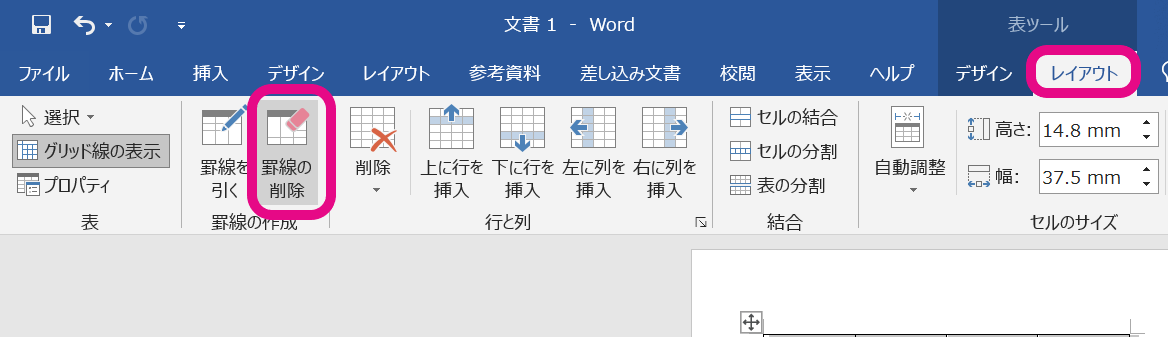
その状態で罫線を消したい表の上にカーソルを移動させると、カーソルが消しゴムの形に変わるので、その状態で消したい罫線の部分をクリックすると罫線を消すことができます。一部だけ消したい場合はこちらの方法の方が簡単な場合もありますね。細かいところを消したい場合などはこの方法を活用すると良いでしょう。
Wordで罫線を消す方法のまとめ
Wordで罫線を消す方法として、「全体の消し方」「一部の消し方」「消しゴムの使い方」をご紹介しました。このように、ちょっとしたことでも手順をしっかり覚えておくと、実際仕事で必要となった時大変便利になります。Wordで罫線を消す、と一言で言っても様々な方法がありましたね。今回ご紹介した方法もほんの一部で、実際作業するとなるともっと効率が良い方法があったり、ショートカットキーを利用してもっと作業のスピードを挙げたりすることもできるでしょう。
いちいち手順を調べなくてもWordで作業できるようになりたい
Wordで罫線を消す方法についてご紹介しましたが、しかし、いざ仕事でぱっと必要になった時に、今回の記事のような手順を載せたページをいちいち検索して……というのは非常に面倒です。だからといって、自分で独学でWordやExcelを学ぶのには限界がある……という時に、スクールへの受講というのはいかかでしょうか?
通うのは面倒、料金も気になる、など疑問はあるかもしれませんが、実際スクールに通うと、今まで自分が使っていた方法が大変面倒なものだったと気付くこともあります。スクールに通って作業効率が格段に上がった、仕事が楽になったという感想もいただけました。もし今回の記事を読んで、自分のスキルに自信がない……と感じることがあれば是非、スクールでの受講を考えてみて下さい。



